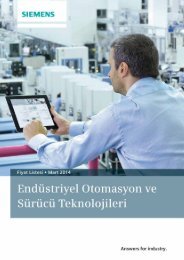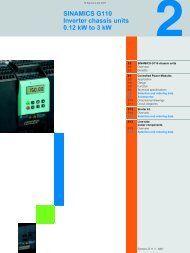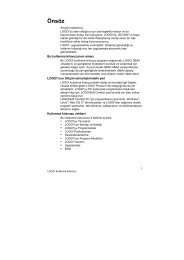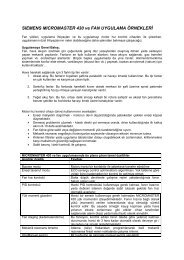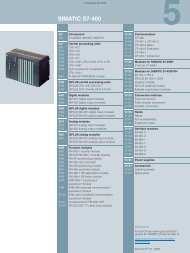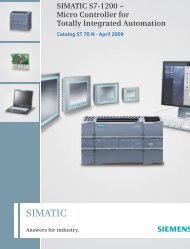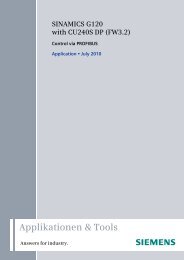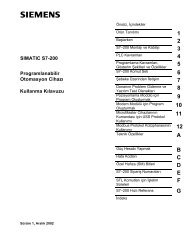S7 1200 USS ile S110 Pozisyonlaması TR - Teknika Otomasyon
S7 1200 USS ile S110 Pozisyonlaması TR - Teknika Otomasyon
S7 1200 USS ile S110 Pozisyonlaması TR - Teknika Otomasyon
Create successful ePaper yourself
Turn your PDF publications into a flip-book with our unique Google optimized e-Paper software.
1 Sinamics <strong>S110</strong> sürücü sisteminin <strong>S7</strong><strong>1200</strong> PLC <strong>ile</strong> <strong>USS</strong> Protokolü kullanılarakpozisyonlanmasıSINAMICS <strong>S110</strong> sürücü sisteminin<strong>S7</strong>-<strong>1200</strong> PLC <strong>ile</strong> <strong>USS</strong> protokolü kullanılarakpozisyonlanması<strong>S7</strong>-<strong>1200</strong>, SINAMICS <strong>S110</strong>, KTP600
Uygulamanın amacıElektrik bağlantıları<strong>USS</strong> protokolünde parametrelerSinamics <strong>S110</strong> devreye alma ve <strong>USS</strong> ayarları<strong>USS</strong> blokları, <strong>S7</strong><strong>1200</strong> ve KTP600 programlarının yüklenmesiSinamics <strong>S110</strong> sürücü sisteminin<strong>S7</strong><strong>1200</strong> PLC <strong>ile</strong> <strong>USS</strong> Protokolü kullanılarakpozisyonlanması
0 Sinamics <strong>S110</strong> sürücü sisteminin <strong>S7</strong><strong>1200</strong> PLC <strong>ile</strong> <strong>USS</strong> Protokolü kullanılarakpozisyonlanması1- Uygulalamanın amacı:Pozisyonlama uygulamalarının çoğunluğunda eksenlerin senkronizasyon, elektronik CAM,yada interpolasyon gibi hareket kontrol özellikleri <strong>ile</strong> birbirlerine bağlı olarak çalımalarıgerekmemektedir. Bunlar yerine birçok yerde temel pozisyonlama özellikleri uygulamalarıngerçekletirilmesi için yeterli olabilmektedir.Temel pozisyonlama(EPOS-Basic Positioner) özelliği Siemens Sinamics <strong>S110</strong> ve SinamicsS120 sürücü sistemlerinde standart olarak sunulan bir fonksiyondur.EPOS fonksiyonu, çok basit uygulamalarda PLC kullanmadan standart uygulamalarda isedijital ve analog giri çıkıların bağlanması ayrıca aritmetik ve lojik <strong>ile</strong>mlerin yapılabilmesiiçin bir PLC <strong>ile</strong> birlikte kullanılabilmektedir. Kullanıcılarımızın teknik açıdan özellikle ticariaçıdan ekonomik çözümler üretebilmesine yardımcı olmak için <strong>S7</strong>-300 <strong>ile</strong> profibus veprofinet, <strong>S7</strong>-<strong>1200</strong> <strong>ile</strong> <strong>USS</strong> protokolüne uygun örnek proje ve uygulama notları hazırlanmıtır.Bu uygulama notunda Sinamics <strong>S110</strong> sürücü sistemi <strong>ile</strong> <strong>S7</strong>-<strong>1200</strong> PLC’nin <strong>USS</strong> protokolüaracılığı <strong>ile</strong> kullanımı anlatılmaktadır.<strong>USS</strong> haberleme protokolü Sinamics <strong>S110</strong>, <strong>S7</strong>-<strong>1200</strong> ve KTP operatör panelleri yetenekliolduğu kadar ekonomik bir uygulama gerçekletirilmesine izin vermektedir.
0 Sinamics <strong>S110</strong> sürücü sisteminin <strong>S7</strong><strong>1200</strong> PLC <strong>ile</strong> <strong>USS</strong> Protokolü kullanılarakpozisyonlanması2- Elektrik bağlantıları<strong>S7</strong>-<strong>1200</strong> CPU1214C bağlantılarıSinamics <strong>S110</strong> sürücü bağlantıları
0 Sinamics <strong>S110</strong> sürücü sisteminin <strong>S7</strong><strong>1200</strong> PLC <strong>ile</strong> <strong>USS</strong> Protokolü kullanılarakpozisyonlanmasıSinamics <strong>S110</strong> CU305 kontrol ünitesi bağlantılarıUygulama örneğinde kullandığımız ve yukarıda göster<strong>ile</strong>n sistemde aağıdaki ürünlerbulunmaktadır.No Malzeme Referans1 PM1207 Power supply 6EP1332-1SH712 RS485 communication module CM1241 6E<strong>S7</strong>241-1CH30-0XB03 <strong>S7</strong>-<strong>1200</strong> CPU1214C 6E<strong>S7</strong>214-1AE30-0XB04 Basic KTP600 panel (color, PN) 6AV6647-0AD11-3AX05 Power module PM340 6SL3210-1SB12-3AA06 Control unit CU305 DP 6SL3040-0JA00-0AA07 Synchron servo motor 1FK7 1FK7032-5AF21-1UA08 SINAMICS <strong>S110</strong> MMC incl. firmware 6SL3054-4ED00-0AA09 Power cable 6FX5002-5CG01-1AB010 Signal line DRIVE-CLiQ 6FX5002-2DC00-1AB0
0 Sinamics <strong>S110</strong> sürücü sisteminin <strong>S7</strong><strong>1200</strong> PLC <strong>ile</strong> <strong>USS</strong> Protokolü kullanılarakpozisyonlanması<strong>S7</strong>-<strong>1200</strong> <strong>ile</strong> Sinamics <strong>S110</strong> arasındaki <strong>USS</strong> haberlemesi için standart profibus kablosukullanılmaktadır. Toplamda 16 eksene kadar bağlantı yapılabilmektedir.Sinamics <strong>S110</strong> tarfında <strong>USS</strong> haberlemesi X126 Profibus portu aracılığı <strong>ile</strong> yapılmaktadır. Đlkdevreye alma ve parametreleme <strong>ile</strong>mleri profibus protokolü ve X126 profibus portu yadaRS232 seri haberleme protoklü ve X22 portu kullanılabilmektedir.Ancak Sinamics <strong>S110</strong> Field bus ayarları <strong>USS</strong> olarak değitirildiğinde X126 portu profibusprotokolünden <strong>USS</strong> protokolüne geçmekte bu nedenle bu port devreye alma yadaparametreleme gibi <strong>ile</strong>mler için kullanılamamaktadır.Bu durumda X22 RS232 portu aracılığı <strong>ile</strong> seri haberleme kullanılarak sürücüye ulaılmasıgerekmektedir.
0 Sinamics <strong>S110</strong> sürücü sisteminin <strong>S7</strong><strong>1200</strong> PLC <strong>ile</strong> <strong>USS</strong> Protokolü kullanılarakpozisyonlanması3- <strong>USS</strong> protokol parametreleriKontrol sinyalleri kontrolörden sürücüye gönder<strong>ile</strong>n sinyaller olarak bilinirler. PZD wordatamaları aağıda gösterilmektedir.No Proses ver<strong>ile</strong>rinin atanmasıPZD1 Control word 1PZD2 Speed override (setpoint) – 0-100% (4000HEX = 100%)PZD3 Control word 3PZD4 Control word 2PZD5PZD6Position setpoint in [Unit of length LU, e.g. mm] for relative/absolutepositioningPZD7 Acceleration override 0-100%PZD8 Deceleration override 0-100%Control Word 1 PZD 1 içeriği
0 Sinamics <strong>S110</strong> sürücü sisteminin <strong>S7</strong><strong>1200</strong> PLC <strong>ile</strong> <strong>USS</strong> Protokolü kullanılarakpozisyonlanmasıControl Word 2 PZD 4 içeriği
0 Sinamics <strong>S110</strong> sürücü sisteminin <strong>S7</strong><strong>1200</strong> PLC <strong>ile</strong> <strong>USS</strong> Protokolü kullanılarakpozisyonlanmasıControl Word 3 PZD 3 içeriğiDurum(Status) sinyalleri sürücüden kontrolöre gönder<strong>ile</strong>n sinyaller olarak bilinirler. PZD wordatamaları aağıda gösterilmektedir.
0 Sinamics <strong>S110</strong> sürücü sisteminin <strong>S7</strong><strong>1200</strong> PLC <strong>ile</strong> <strong>USS</strong> Protokolü kullanılarakpozisyonlanmasıStatus Word 1 PZD1Status Word 2 PZD4
0 Sinamics <strong>S110</strong> sürücü sisteminin <strong>S7</strong><strong>1200</strong> PLC <strong>ile</strong> <strong>USS</strong> Protokolü kullanılarakpozisyonlanmasıStatus Word 3 PZD3
0 Sinamics <strong>S110</strong> sürücü sisteminin <strong>S7</strong><strong>1200</strong> PLC <strong>ile</strong> <strong>USS</strong> Protokolü kullanılarakpozisyonlanması4- Sinamics <strong>S110</strong> devreye alma ve <strong>USS</strong> ayarlarıSinamics <strong>S110</strong> sürücü sistemini devreye almak için Starterprogramı kullanılmaktadır. Sisteme bağlanmak için bilgisayarınızınRS232 seri portuna null modem kablonuzu bağlayın. Haberlemekablonuzun iki ucu da dii soketli ve bağlantı pinleri ise 2-3, 3-2 ve5-5 olmalıdır.Yan tarafta göster<strong>ile</strong>n dip switch’lerden <strong>USS</strong> bus adresiniziayarlayabilirsiniz. Örnek uygulamada bu adres “1” olarakayarlanmıtır.Starter programında yukarıda gösterildiği ekilde yeni bir proje açılır.
0 Sinamics <strong>S110</strong> sürücü sisteminin <strong>S7</strong><strong>1200</strong> PLC <strong>ile</strong> <strong>USS</strong> Protokolü kullanılarakpozisyonlanmasıDaha sonra PC haberleme ayarları için “Options” bölümünden yukarıda gösterildiği ekilde“Set PG/PC interface” seçilir.RS232 seri haberleme ayarları için yukarıda gösterildiği ekilde “Serial cable (PPI)” seçilir.CU305 DP kontrol ünitesinin devreye alma <strong>ile</strong>mleri için iki seçenek vardır biri profibus diğeride RS232 seri haberlemedir. <strong>USS</strong> uygulamasında Profibus yerine seri haberlemenin tercihedilmesinin sebebi X126 profibus portunun <strong>USS</strong> haberlemesi için kullanılacak olmasınedeniyle devreye alma <strong>ile</strong>mi için kullanılamayacak olmasıdır.Bir sonraki aamada açılan projeye yukarıdaki ekilde “insert single drive unit” seç<strong>ile</strong>rek yenisürücü eklenir. Bu aamada açılan sayfada kullanılacak kontrol ünitesinin tipi, versiyonu vekullanılacak haberleme yöntemi seçilir. Daha sonra da “OK” butonuna basılarak <strong>ile</strong>mbitirilir. Bu aamadan sonra sol taraftaki proje düzeni bölümünde aağıda göreb<strong>ile</strong>ceğiniz gibi“<strong>S110</strong> CU305 DP” olarak sürücü sistemimiz tanımlanmı olur.
0 Sinamics <strong>S110</strong> sürücü sisteminin <strong>S7</strong><strong>1200</strong> PLC <strong>ile</strong> <strong>USS</strong> Protokolü kullanılarakpozisyonlanmasıHaberlemek isten<strong>ile</strong>nsürücü sistemi seçilir.Bu aamada sistem <strong>ile</strong> haberlemeye balayabilirsiniz. Bunun için sayfanın üst ortasındabulunan sarı buton kullanılmaktadır. Butona bastınızda yukarıdaki sayfa açılacaktır. Busayfada projenizde tanımlanmı olan sürücülerden hangisi <strong>ile</strong> haberlemek istediğinizibelirtmeniz istenir. Bu örnekte zaten bir tane sürücü bulunduğundan yukarıda gösterildiğiekilde yanındaki kutucuğu iaretlemeniz ve daha sonrada “OK” butonuna basmanız yeterliolacaktır.Fabrika ayarlarında bir Sinamics <strong>S110</strong> sürücü sistemi enerj<strong>ile</strong>ndirildiğinde açılıta otomatikkonfigürasyon <strong>ile</strong>mini yapmaktadır. Bu nedenle sistemle haberleme sağlandığındayukarıda gösterildiği gibi “Load to PG” butonuna basılarak sistemde bulunan konfigürasyonbilg<strong>ile</strong>ri bir sonraki sayfada gösterildiği ekilde bilgisayara alınır.
0 Sinamics <strong>S110</strong> sürücü sisteminin <strong>S7</strong><strong>1200</strong> PLC <strong>ile</strong> <strong>USS</strong> Protokolü kullanılarakpozisyonlanmasıYukarıdaki <strong>ile</strong>m tamamlandığında aağıda “SERVO_02” olarak göster<strong>ile</strong>n eksenkonfigürasyonu Starter projemize de aktarılmı olur.Bir sonraki aamada <strong>USS</strong> haberleme ayarları ve temel pozisyonlama(EPos) özelliğinin aktifed<strong>ile</strong>bilmesi için aağıda gösterildiği ekilde “Disconnect from target system” butonunabasılarak haberlemeye son verilir.
0 Sinamics <strong>S110</strong> sürücü sisteminin <strong>S7</strong><strong>1200</strong> PLC <strong>ile</strong> <strong>USS</strong> Protokolü kullanılarakpozisyonlanmasıSINAMICS <strong>S110</strong> sürücü sisteminin <strong>USS</strong> haberlemesi ayarlanması için sayfanın soltarafında gösterildiği ekilde “Field bus” sayfası açılır. Bu bölümde yukarıda göster<strong>ile</strong>ndeğerlen ayarlanacaktır. Bir sonraki aamada Epos özelliği aktif ed<strong>ile</strong>cektir.Epos özelliğinin aktif ed<strong>ile</strong>bilmesi için yukarıdaki sarı renkli “Configure DDS (Drive Data Set)”butonuna basılır.
0 Sinamics <strong>S110</strong> sürücü sisteminin <strong>S7</strong><strong>1200</strong> PLC <strong>ile</strong> <strong>USS</strong> Protokolü kullanılarakpozisyonlanmasıAçılan sayfada yukarıda gösterilmi olan “Basic Positioner” seçilir ve daha sonra “Next”butonu <strong>ile</strong> bir sonraki adıma geçilir.Yukarıda PM340 yani sürücü sistemi güç modülü seçim sayfası gösterilmitir, bu bölümsürücü tarfından otomatik olarak seçildiğinden değitirilmesi gerekmemektedir. “Next”butonuna basarak geçilir.Yukarıda motor seçim sayfası gösterilmitir, DRIVE CLIQ özelliğine sahip olan servomotorkullanılıyorsa otomatik olarak seçilmi olacaktır aksi durumda bu bölümden motor ver<strong>ile</strong>ri
0 Sinamics <strong>S110</strong> sürücü sisteminin <strong>S7</strong><strong>1200</strong> PLC <strong>ile</strong> <strong>USS</strong> Protokolü kullanılarakpozisyonlanmasıgir<strong>ile</strong>bilir. Standart olarak DRIVE CLIQ özelliğine sahip olan servomotorlar kullanıldığındanbu bölümün değitirilmesi gerekmemektedir. “Next” butonuna basarak geçilir.Frenli servomotor kullanılması durumunda bu bölümden fren kontrolü <strong>ile</strong> ilgili ayarlaryapılabilir. Frensiz servomotorlar için değiiklik yapmadan“Next” butonuna basarak geçilir.DRIVE CLIQ özelliğine sahip olan servomotorlar kullanıldığından bu bölümün değitirilmesigerekmemektedir. “Next” butonuna basarak geçilir.“Next” butonuna basarak geçilir.
0 Sinamics <strong>S110</strong> sürücü sisteminin <strong>S7</strong><strong>1200</strong> PLC <strong>ile</strong> <strong>USS</strong> Protokolü kullanılarakpozisyonlanmasıEksenin fiziksel kalibrasyonu için yukarıda göster<strong>ile</strong>n ayarlar kullanılmaktadır. Buparametreler mekanik sisteme bağlı olarak değitirilmelidir. Sisteme ver<strong>ile</strong>cek pozisyon, hız,hızlanma ve yavalama rampa değerleri burada yapılacak değiikliklere bağlı olarakhesaplanacağından doğru değer girildiğinden emin olunmalıdır.Yukarıda “Setpoint source” olarak belirt<strong>ile</strong>n bölüm sistemin hareket komutlarının veparametrelerinin hangi kaynaktan gönder<strong>ile</strong>receğini ifade etmektedir. <strong>USS</strong> kullanımı içinyukarıda gösterildiği gibi fabrika ayarlarında bırakılmalıdır.Son olarak yukarıda gösterildiği ekilde ”Finish” butonuna basılarak <strong>ile</strong>m tamalanır.
0 Sinamics <strong>S110</strong> sürücü sisteminin <strong>S7</strong><strong>1200</strong> PLC <strong>ile</strong> <strong>USS</strong> Protokolü kullanılarakpozisyonlanması“Fieldbus interface monitoring” time parametresinin ayarlanabilmesi için kontrol ünitesininparametre listesi yukarıda gösterildiği ekilde açılır.Daha sonra parametre listesinden yukarıda gösterilmi olan P2040 COMM_INT parametresibulunarak sağ tarafındaki değer 230 olarak değitirilir.
0 Sinamics <strong>S110</strong> sürücü sisteminin <strong>S7</strong><strong>1200</strong> PLC <strong>ile</strong> <strong>USS</strong> Protokolü kullanılarakpozisyonlanması<strong>USS</strong> haberlemesinde kullanılacak olan sürücü parametrelerinin haberleme prokolünedizilimi için eksen parametreleri yukarıda gösterildiği ekilde açılır.Söz konusu parametrelerin dizilimi için yukarıda iaretlenmi olan “Open user-defined list ofvalues” butonuna basın daha sonra örnek proje dosyasındaki “CE_x9_UserValueList.xml”dosyasını aağıda gösterildiği ekilde seçerek “Open” butonuna basın.
0 Sinamics <strong>S110</strong> sürücü sisteminin <strong>S7</strong><strong>1200</strong> PLC <strong>ile</strong> <strong>USS</strong> Protokolü kullanılarakpozisyonlanmasıDaha sonra açılan sayfada önce “Accept values” sonra da “Close” butonuna basarak <strong>ile</strong>mtamamlanır.Yapılan tüm ayar ve değitir<strong>ile</strong>n parametrelerin sisteme yüklenebilmesi için yukarıdagösterildiği gibi “Connect to target system” butonuna basılır ve sisteme bağlanılır.
0 Sinamics <strong>S110</strong> sürücü sisteminin <strong>S7</strong><strong>1200</strong> PLC <strong>ile</strong> <strong>USS</strong> Protokolü kullanılarakpozisyonlanmasıSon olarak “Load Project to target system” butonuna basıldıktan sonra açılan sayfadayukarıda gösterildiği ekilde “Yes” butonuna basılır. Projeniz sürücü sistemine yüklendiktensonra <strong>ile</strong>m tamamlanmı olacaktır.Yukarıdaki <strong>ile</strong>mler tamamlandıktan sonra Sinamics <strong>S110</strong> sürücü sistemi <strong>S7</strong>-<strong>1200</strong> <strong>ile</strong> <strong>USS</strong>haberlemesi için hazır hale gelmi olur.
5. <strong>USS</strong> Blokları, <strong>S7</strong>-<strong>1200</strong> ve KTP600 programlarının yüklenmesi5.1 - <strong>S7</strong>-<strong>1200</strong>’de kullanılan fonksiyon bloklar5.1.1 Sürücü <strong>ile</strong> haberlemeSürücü <strong>ile</strong> haberleme <strong>S7</strong>-<strong>1200</strong> CPU’suna takılan CM1241 RS485 haberleme modülü veStep7 Basic yazılımına entegre edilmi kütüphane objeleri üzerinden yapılmaktadır. Sürücü<strong>ile</strong> PLC arasındaki haberlemeyi Step7 Basic yazılımının kütüphanesindeki “<strong>USS</strong>_PORT”fonksiyonu gerçekletirmektedir.Her bir CM1241 haberleme modülüne 16 adet sürücü bağlanabilir. <strong>S7</strong>-<strong>1200</strong>’e üç adethaberleme modülü takılab<strong>ile</strong>ceğinden PLC’ye bağlanab<strong>ile</strong>cek sürücü sayısı makisimum48’dir. Ancak haberleme ağına bağlanacak her sürücünün ağın çevrim süresini artıracağıdikkate alınarak performans yeterliliği sorgulanmalıdır.“<strong>USS</strong>_PORT” bloğu her çağrıldığında sürücü <strong>ile</strong> haberleme gerçekletirilir. Sürücü ve PLCarasındaki haberleme asenkrondur. Bu PLC’nin sürücü <strong>ile</strong> haberlemesini tamamlayıncayakadar, içerisindeki programı (cyle time) birkaç kez çevirdiği anlamına gelmektedir. Busebepten ötürü “<strong>USS</strong>_PORT” bloğu belirlenen süreye göre çalıan kesme (interrupt) OBbloğunun içerisinden çağrılır. Kesme bloğunun çağrılma sıklığı <strong>ile</strong> sürücünün zaman aımsüresi birbiriyle uyumlu olmalıdır.Seç<strong>ile</strong>cek haberleme hızına göre <strong>USS</strong>_PORT bloğunun çağrılma sıklığı ve sürücününzaman aımı süresine ilikin tablo aağıda verilmitir. Eğer haberleme ağında birden fazlasürücü varsa, sürücülerin zaman aım süresi aağıdaki gibi hesaplanır.
Her bir sürücü için zaman aım süresi (ms) =(3* <strong>USS</strong>_PORT minimum çağrılma süresi (ms))* Ağdaki sürücü sayısıBaud Rated(bit per second)<strong>USS</strong>_PORT minimumçağrılma süresi (ms)<strong>1200</strong> 790 23702400 405 12154800 213 6399600 117 35119200 69 20738400 45 13557600 37 111115200 29 87Her bir sürücü içinzaman aım süresi (ms)5.1.2 <strong>USS</strong>_DRV bloğu <strong>ile</strong> proses değerlerinin sürücüden okunup, sürücüye yazılmasıSürücüyle veri alı veriini <strong>USS</strong>_DRV bloğu gerçekletirir. Dataları tutmak için <strong>USS</strong>_DRVbloğuna ait özgün (instance) data bloğu kullanılır. Ağdaki her sürücü için ayrı bir <strong>USS</strong>_DRVbloğu kullanılır. Aynı özgün (instance) data bloğunu 16 adede kadar <strong>USS</strong>_DRV bloğu ortakolarak kullanabilir.<strong>USS</strong>_DRV bloğu Step7 Basic editöründe ilk kez kullanıldığında otomatik olarak özgün databloğu yaratılır. Daha sonra kullanılacak <strong>USS</strong>_DRV blokları için hep aynı data bloğuseçilmedilir.<strong>USS</strong>_DRV bloğunun sol tarafındaki parametreler kullanılarak, kontrol word (RUN, OFF2,OFF3, F_ACK, DIR ) ve hız set değeri ( SPEED_SP) ilgili sürücü için konfigüre ed<strong>ile</strong>bilir.C<strong>TR</strong>L3- C<strong>TR</strong>L8 arasındaki word’ler, proses ver<strong>ile</strong>rini göndermek için kullanılab<strong>ile</strong>cekbağımsız kontrol word’lerdir. Burada konfigüre ed<strong>ile</strong>n parametreler özgün (instance) databloğunun veri gönderme için kullanılan tampon bölgesinde saklanırlar.<strong>USS</strong>_DRV bloğunun sağında, özgün (instance) data bloğunun veri alma tamponbölgesindeki en sonuncu geçerli durum (STATUS1) ve hız (SPEED) bilg<strong>ile</strong>ri çıkı olarakverilmektedir. STATUS3- STATUS8 arasındaki word’ler, proses ver<strong>ile</strong>rini almak içinkullanılab<strong>ile</strong>cek bağımsız durum word’leridir.
<strong>USS</strong>_DRV Bloğu
5.2 - Panel ve PLC programını yüklemek için PC ayarlarınınyapılmasıNO Yapılacaklar Resim1. Ethernet kablosu kullanarakprogramlama PG/PC’nizi <strong>S7</strong>-<strong>1200</strong>’e bağlayın. Ethernetkablosu düz veya çaprazolabilir.2. PG/PC’nizin networkbağlantılarının olduğu ayarlarıaçın.3. PG/PC’nin networkbağlantılarının olduğu ayarlarıaçın.
NO Yapılacaklar Resim4. Internet Protocol (TCP/IP)özelliklerini açın.5. Aağıdaki IP ve Subnet Mask’ıgirin.IP adres: 192.168.0.100Subnet : 255.255.255.06. OK’ye tıklayıp pencereyi kapatın.
5.3 - Projeyi <strong>S7</strong>-<strong>1200</strong> CPU1214C’ ye yüklemeNO Yapılacaklar Resim1. Sıkıtırılmı dosyayı açın. CE_x9_<strong>S7</strong>-<strong>1200</strong>_v1d0.zip2. Step7 Basic V10.5 projesiniaçın.3. Proje navigasyon penceresindenCE-X9_PLC’i seçip “Deviceconfiguration” ı açın.*ap104. Cihaz konfigürasyonunu kontroledip, gerekliyse değiiklikleriyapın.5. Projeyi CPU’ya yükleyin.• CPU’yu seçip sağ mousebutonuna basıp “Downloadto device” sonra “All” seçin.• Yükleme tamamlandığındaCPU’yu “RUN” moduna alın.
5.4 - Projeyi SIMATIC KTP600 panele yüklemeNO Yapılacaklar Resim1. • KTP600 paneli 24VDC güçkaynağı <strong>ile</strong> besleyin.• PG/PC’nizi ethernet kablosu <strong>ile</strong>KTP600 panel bağlayın2. Panel açıldıktan sonra çıkanpencerede;Control Panel TransferAdvance Specifiy IP addressIP address: 192.168.0.2Subnet Mask: 255.255.255.0olarak ayarlayın. Eğer cihazaherhangi bir isim verilmediyse“Device” sekmesinden küçükharflerle örneğin “hmi” gibi bir isimverin.3. Daha sonra “Transfer” i seçin.
4. Proje navigasyon penceresindenCE-X9_HMI’i seçip sağ mousebasın.“Download the device” ”Software(all)” seçin5. Çıkan penceredeki “Overwrite all”kutucuğunu seçip “Load”butonununa basarak programıHMI’ye yükleyin.6. Proje yüklendikten sonra panelotomatik olarak çalıma modunageçer7. <strong>S7</strong>-<strong>1200</strong> ve KTP600’e projeleryüklendikten sonra her iki cihazethernet kablosu <strong>ile</strong> birbirinebağlayın.